クラウドまたはオンプレミス製品のパートナーテクニカル サポート
適切なロール: Microsoft AI Cloud パートナー プログラムパートナー管理者 |管理エージェント
Note
Microsoft Partner Network は、Microsoft AI Cloud パートナー プログラムと呼ばれるようになりました。
この記事では、パートナー センターのパートナーが利用できる テクニカル サポートとコンサルテーション の利点について説明します。 パートナーが購入したベネフィット オファーに応じて、ベネフィットは異なります。
![[特典] ページの [テクニカル サポート & コンサルテーション] タブのスクリーンショット。製品サポートの特典が強調表示されています。](../media/mpn-benefits-technical-support/technical-support-benefits.png)
この記事は、次の方法を知る必要がある Microsoft AI Cloud パートナー プログラムのメンバーを対象としています。
- 技術的な利点をアクティブ化します。
- アクセス ID とコントラクト ID を表示します。
- どの技術的な特典でどの製品とバージョンがサポートされているかを把握します。
- Microsoft AI Cloud Partner Program の特典を使用してテクニカル サポート インシデント チケットを作成するプロセスを開始します。
この記事は次の方に関係があります。
- テクニカル サポート特典をアクティブ化する Microsoft AI Cloud パートナー プログラム パートナー管理者。
- アクティブ化後にアクセス ID とコントラクト ID を表示する Microsoft AI Cloud パートナー プログラムに関連付けられているユーザー アカウントを持つすべてのユーザー。
- クラウド製品の顧客に代わってサポートを作成する必要がある管理者エージェント。
- Microsoft Entra ID アカウントまたは Microsoft Services Agreement (MSA) を持つすべてのユーザーが、顧客または自分の組織に代わってオンプレミスのサポート要求を作成する必要があります。
テクニカル サポートのエンタイトルメントとサポート対象製品の提供
テクニカル サポートは、特定の問題、エラー メッセージ、または期待どおりに動作しない機能のトラブルシューティングを提供します。 パートナー センターには、署名クラウド サポートと Microsoft 製品サポートの 2 種類のテクニカル サポート特典があります。
署名クラウド サポートのアクティブ化
Signature Cloud Support は、パートナーにクラウド製品のテクニカル サポートを提供します。 この暦年内に発効する無制限クラウドサポート特典の変更に関して、発効日を更新します。 新しい日付が確定したら、お知らせします。 パートナーが利用する特典パッケージに無制限の署名クラウド サポート インシデントが含まれる場合、インシデントは 50 件に制限されます。 特典の詳細については、さまざまなプログラム Benefits ガイドを参照してください。
- パートナー センターの [特典] ワークスペースで、テクニカル サポートとコンサルテーションの特典にサインインして特典をアクティブ化し、サポート リクエストを送信します。
- 署名クラウド サポート インシデントの使用されている数と残りのインシデントの数を表示します。
パートナーが使用可能なインシデントを使い切った場合は、他の利用可能なサポート プランを使用してサポート チケットを作成できます。 また、他の Microsoft AI Cloud Partner Program オファーまたはパートナー サポート プランを購入することで、サポート インシデントを追加購入することもできます。
Microsoft 製品サポートのアクティブ化
Microsoft 製品サポートは、最新のオンプレミス製品バージョンについてのみ、パートナーにテクニカル サポートを提供します。 オンプレミス製品のサポートには Services Hub を使用します。
オンプレミス、Azure、または Dynamics の製品には、サポート プランが必要であり、サポート インシデントの数に上限があります。 特典ごとにアクセス ID と契約 ID を取得するには、サポート プランの特典をアクティブにする必要があります。 サポート プランを必要としない製品は、Signature Cloud Support を使用していないため、Microsoft 365 製品のみです。 パートナーが、特典をアクティブ化する、またはアクセス ID とコントラクト ID を使用する必要はありません。
Note
テクニカル サポート特典は、使用する前にアクティブ化する必要があります。
Microsoft AI Cloud パートナー プログラムのメンバーシップの一部として、パートナーは次のテクニカル サポートの対象となります。
| テクニカル サポート | サービスおよびトレーニング パートナーのソリューション パートナー指定 | パートナーの起動の利点 | パートナー サクセスのコア ベネフィット | パートナー サクセスの拡張ベネフィット | Action Pack | 従来の Silver | レガシ ゴールド |
|---|---|---|---|---|---|---|---|
| 署名クラウド サポート (クラウド製品のみ*) | 50 - インシデント | - | 2 つのインシデント | 5 つのインシデント | - | クラウド コンピテンシー: 50 件のインシデント その他のコンピテンシー: 5 つのインシデント |
クラウド コンピテンシー: 50 件のインシデント その他のコンピテンシー: 10 件のインシデント |
| Microsoft 製品サポート (最近のオンプレミス製品のみ) | 20 件のインシデント | - | - | - | 10 件のインシデント | 15 件のインシデント | 20 件のインシデント |
*Microsoft 365 製品では、Signature Cloud Support は使用されません。 パートナーは、特典をアクティブ化したり、アクセス ID と契約 ID を使用したりする必要はありません。
すべての特典については、「 Microsoft AI クラウド パートナー プログラム特典ガイド を参照してください。
使用する前に特典をアクティブ化する
技術的な利点をアクティブ化するには、Microsoft AI Cloud パートナー プログラムパートナー管理者のセキュリティ ロールが必要です。 アクティブ化後、すべてのユーザー アカウントでアクセス ID とコントラクト ID を表示できます。
すべてのユーザーに共通するアクセス ID と契約 ID が 1 つあり、ユーザー アカウントを関連するサポート ポータルの特典 (サポート プラン) に接続するために使用されます。
テクニカル サポートの特典を表示してアクティブ化する
テクニカル サポートの特典を表示またはアクティブ化するには、次の手順に従います。
関連付けられているアカウントで Partner Center にサインインし、 Benefits を選択します。
Note
Microsoft AI Cloud パートナー プログラムに関連付けられているアカウントが必要です。
技術サポートと相談特典を選択します。 サポートと相談特典ページには、組織のアクティブなメンバーシップ オファーが表示されます。
 [テクニカル サポートとコンサルテーション] ウィンドウの [特典] ページのスクリーンショット。アクティブなメンバーシップ オファーが 1 つ選択されています。
[テクニカル サポートとコンサルテーション] ウィンドウの [特典] ページのスクリーンショット。アクティブなメンバーシップ オファーが 1 つ選択されています。
Note
アクティブなメンバーシップ オファーがない場合は、"特典はまだないようです" というメッセージが表示されます。
会社にアクティブなメンバーシップ オファーがあるのに表示されない場合は、間違ったアカウントを使用してサインインしている可能性があります。
アカウントを確認するには、ページの右上にある Account アイコンを選択し、別のアカウントで サインイン (必要な場合) を選択します。
特典をアクティブにするには、[特典のアクティブ化] セクションのウィザード パネルで Benefit Name リンク を選択し、アクティブ化 ボタンを選択します。 1 ~ 2 分後に、 Access ID と Contract ID が表示されます。
 [概要] セクションのアプリケーション発行コンサルテーション ウィザードのスクリーンショット。[アクティブ化] ボタンが強調表示されています。
[概要] セクションのアプリケーション発行コンサルテーション ウィザードのスクリーンショット。[アクティブ化] ボタンが強調表示されています。
Note
[ アクティブ化 ] ボタンが淡色表示されている場合、アカウントには Microsoft AI Cloud パートナー プログラム パートナー管理者セキュリティ ロールがありません。
特典をアクティブ化するために必要なアクセス許可を持つユーザーを見つけるには、 User Management に移動し Microsoft AI Cloud Partner Program パートナー管理者 フィルター処理します。
アクティブ化が成功すると、すべてのユーザーにアクセス ID とコントラクト ID が表示されます。
すべてのユーザーは、同じアクセス ID とコントラクト ID を使用する必要があります。 ユーザーがパートナー テナントにアクセスできない場合、これらの ID は電子メールで配布できます。
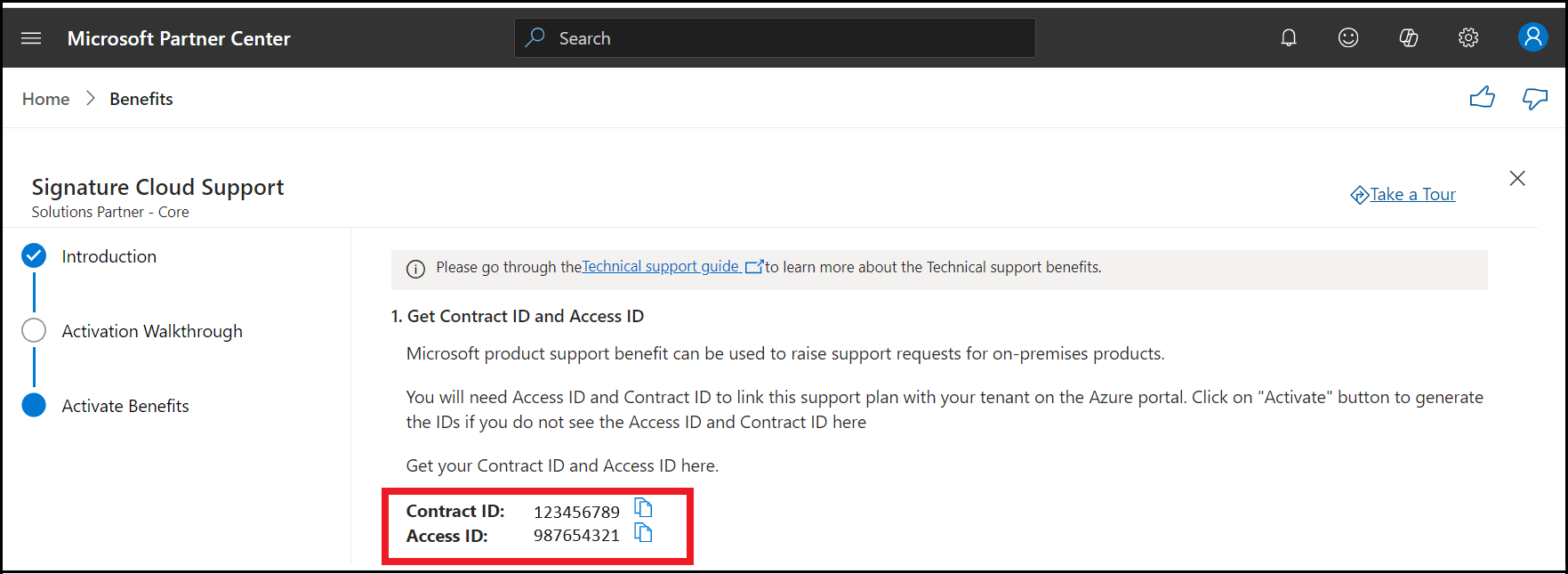 [特典のアクティブ化] セクションの Microsoft 製品サポート ウィザードのスクリーンショット。コントラクト ID とアクセス ID が強調表示されています。
[特典のアクティブ化] セクションの Microsoft 製品サポート ウィザードのスクリーンショット。コントラクト ID とアクセス ID が強調表示されています。
Note
ユーザーがユーザー アカウントを使用して初めて技術的な特典にアクセスする際に、アクセス ID とコントラクト ID を 1 回入力します。 ユーザーが特典を更新する際に新しいアクセス ID とコントラクト ID を取得しない限り、特典を再度追加する必要はありません。 そのため、署名クラウド サポートを使用し、Dynamics ポータルにアクセス ID とコントラクト ID を入力した場合は、Azure portal または同じアカウントの他のサポート ポータルに対して、もう一度入力することはありません。
アクセス ID と契約 ID を使用するには、 Signature Cloud サポート と Microsoft 製品サポート (パートナー オンプレミス サポート) の次のセクションを参照してください。
署名クラウド サポート
Signature Cloud Support 特典は ソリューション パートナーの指定、 Partner success Core、 Expanded、および従来の Gold または Silver コンピテンシー パートナーがクラウド製品のテクニカル サポート要求を受けるのに役立ちます。 この特典は、オンプレミス製品には適用されません。
Note
Action Pack パートナーは、署名クラウド サポートの対象ではないため、クラウド製品サポートを購入する必要があります。
Azure、Dynamics 365、その他のクラウド製品の特典を初めて使用するときは、アクセス ID とコントラクト ID が必要です (例外は Microsoft 365 です)。 特典は、有効期限が切れるか、サポート インシデントが残らなくなるまで、ユーザー アカウントに関連付けられます。
Microsoft 365 製品では、Signature Cloud Support は使用されません。 パートナーは、特典をアクティブ化したり、アクセス ID と契約 ID を使用したりする必要はありません。
ヒント
制限付きサポート プランの有効期限が切れた場合、またはサポート インシデントが残っていない場合は、選択できません。
Dynamics 製品
ダイナミックパワープラットフォーム製品の場合
Help + Support>New サポート リクエストを選択。 署名クラウド サポート特典が利用可能な場合は、サポート プランを選択します。
サポート 要求の作成の一環として、アクセス ID とコントラクト ID を使用して追加をできます。
 [詳細] タブの [新しいサポート要求] パネルのスクリーンショット。
[詳細] タブの [新しいサポート要求] パネルのスクリーンショット。
重要
有効なサポート プランのみが表示されます。 以前に追加したサポート プランが表示されない場合は、特典の有効期限が切れているか、サポート インシデントが残っていません。 詳細については、「 Get Help + Support in Power Platformを参照してください。
Dynamics Finance and Operations 製品の場合
署名クラウド サポート特典が利用可能な場合は、サポート プランを選択します。
アクセス ID とコントラクト ID を使用して追加をするには、管理サポート プラン>コントラクトの追加を選択します。
 [Microsoft に送信されたインシデント] ページの [サポート プランの管理] ポップアップのスクリーンショット。
[Microsoft に送信されたインシデント] ページの [サポート プランの管理] ポップアップのスクリーンショット。
Access ID と Password/Contract ID を入力します。
 [Microsoft に送信されたインシデント] ページの [契約の追加] ポップアップのスクリーンショット。
[Microsoft に送信されたインシデント] ページの [契約の追加] ポップアップのスクリーンショット。
Support タイル > Microsoft に送信を選択します。 [インシデントの送信] ボタンを選択します。
重要
有効なサポート プランのみが表示されます。 以前は表示されたサポート プランが非表示の場合は、特典の有効期限が切れているか、サポート インシデントが残っていません。 詳細については、「 金融および運用アプリの管理サポート エクスペリエンスを参照してください。
Azure
Azure の場合、現在のエクスペリエンスは、クラウド ソリューション プロバイダー (CSP) パートナーと CSP 以外のパートナーによって異なります。
Azure CSP パートナー
Azure 要求を作成するときは、サポート コントラクトを追加せずに、クラウド ソリューション プロバイダー サポート プランを使用できます。
Admin agent ロールを持つユーザーは、左側のナビゲーション メニューの CSP で Customers を選択し、Service Management を選択し、新しい要求を選択できます。
CSP 以外のパートナー向けの Azure
Azure サポート リクエストの作成 ワークフローを使用して Signature Cloud Support 特典にアクセスするには、ユーザー アカウントごとにサポート プランを 1 回手動で入力することが必要になる場合があります。
別のサポート ポータルでサポート プランを追加した場合は、この手順をスキップできます。 このアクションは、各アカウントで最初に要求したのと同じアクセス ID とコントラクト ID を使用して 1 回だけ実行します (すべてのユーザーが同じアクセス ID とコントラクト ID を使用します)。
Azure の場合
他のクラウド ポータルとは異なり、 サポート 要求の作成 ワークフローの一部としてサポート プランを追加することはできません。
サポート プランを追加するには、 Help + Support>Support Plans>Link サポート特典を選択。
 [サポート プラン] ページのスクリーンショット。[サポート特典のリンク] が強調表示されています。
[サポート プラン] ページのスクリーンショット。[サポート特典のリンク] が強調表示されています。
Access ID と Contract ID を入力して、サポート プランの一覧に Signature Cloud Support を追加します。
 [アクセス ID] フィールドが強調表示されている [サポート特典のリンク] 画面のスクリーンショット。
[アクセス ID] フィールドが強調表示されている [サポート特典のリンク] 画面のスクリーンショット。
Help + Support>サポート リクエストを作成するを選択>問題の種類を選択します: 技術。 署名クラウド サポート特典は、後でサポート プランとして選択できます。
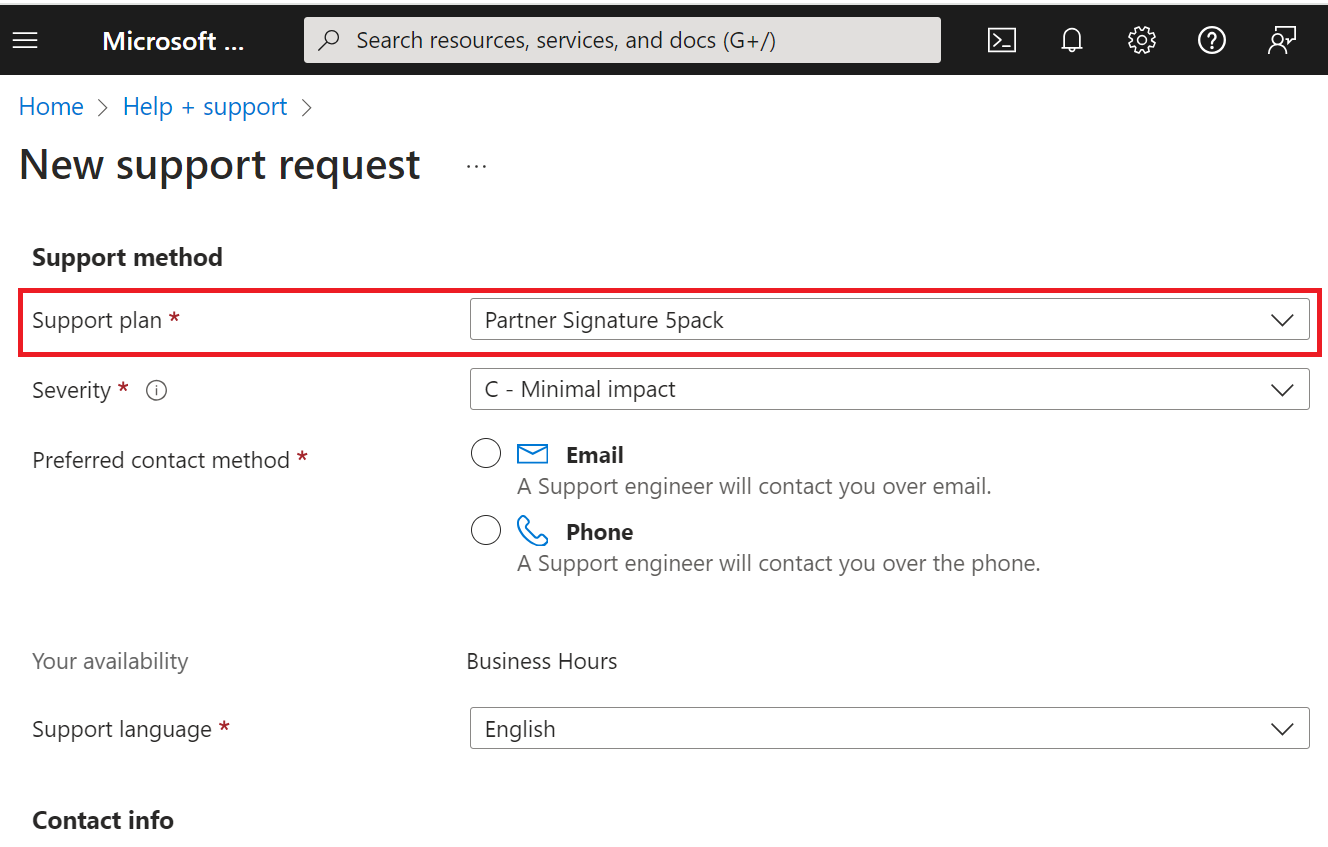 [サポート プラン] ドロップダウンが強調表示されている [新しいサポート要求] 画面のスクリーンショット。
[サポート プラン] ドロップダウンが強調表示されている [新しいサポート要求] 画面のスクリーンショット。
有効なサポート プランのみが表示されます。 以前に追加されたサポート プランが表示されない場合は、次のいずれかの原因が考えられます。
- 特典の有効期限が切れています。
- サポート インシデントが残っていません。
- Azure では無効な製品サポート インシデントを使用しています。
Premier Support for Partners (PSfP) または Advanced Support Partners (ASfP) がアカウントに関連付けられている場合は、パートナー署名サポート プランを選択できない可能性があります。 回避策は、別のアカウントを使用してパートナー署名サポート プランを使用することです。
詳細については、Azure サポート リクエストの作成に関するページを参照してください。
Azure portal エラー: このアクセス ID は既にアカウントに関連付けられています
"このアクセス ID は既にアカウントに関連付けられています。次のいずれかのシナリオで、テクニカル アカウント マネージャーに問い合わせて新しいアクセス ID を取得してください。。
オンプレミスのサポート 契約がこのアカウントに既にリンクされている場合もう一度行う必要はありません。 このメッセージは無視して、Azure の Link のサポート特典 手順を省略できます。
サポート インシデントを生成するには、 新しいサポート 要求を選択します。 サポート プランは、選択可能なオプションです。
有効期限が切れているか、サポート インシデントが残っていない以前のサポート 契約を追加する場合特典を取得するには、新しいサポート プランを購入する必要があります。
有効期限が切れているか空のサポート 契約 (インシデントが残っていない署名 10 パック、5 パック、2 パック プランなど) は非表示になります。 有効期限が切れたプランまたは空のプランを再関連付けしようとすると、このメッセージが表示されることがあります。
Action Pack サブスクリプションの特典では、アクセス ID とコントラクト ID を使用する場合 Azure には利点は表示されません。Action Pack には製品サポート インシデントのみが含まれており、新しいオンプレミス製品でのみ機能するためです (Azure の場合は機能しません)。 Azure サポートインシデントを取得するには、新しいクラウド サポート プランを購入します。
Microsoft 365
Microsoft 365 製品では、Signature Cloud Support は使用されません。 パートナーは、特典をアクティブ化したり、アクセス ID と契約 ID を使用したりする必要はありません。
Microsoft 製品サポート (パートナーのオンプレミス サポート)
Microsoft 製品サポート (パートナーのオンプレミス サポート) 特典は、古い製品とバージョンを除き、オンプレミス製品の最新バージョン テクニカル サポート要求に対してのみ使用できます。
- オンプレミス製品の最近のバージョン には、現在の製品 (N) と以前の製品バージョン (N-1) のみが含まれます。
- "製品バージョン" は、メインストリーム サポート (通常はリリース日から 5 年) 期間内の場合にのみサポートされます。
- サポートされていない製品とバージョン: 関連する有料サポート オプションを使用するか、パートナー サポート プランを購入します。
ユーザー アカウントごとに特典を初めて使用するときは、アクセス ID と契約 ID が必要です。 1 つのアクセス ID とコントラクト ID がすべてのユーザーと共有されます。
特典は、有効期限が切れるか、サポート インシデントが残っていないまで、ユーザー アカウントに関連付けられます
アクセス ID と契約 ID を持っているユーザー アカウント (Microsoft Entra ID または MSA) は、オンプレミス製品のテクニカル サポートを使用できます
パートナーのオンプレミス サポート 要求を作成する
次の手順に従って、まだ行っていない場合はサポート プランをリンクし、Services Hub Support for Business ポータルでサポート 要求を発行します。
ブラウザーでシークレット/プライベート ウィンドウを開き、ナビゲーション バーに次の URL を貼り付けます。
support.serviceshub.microsoft.com
適切なテナント アカウントを使用してサインインしていることを確認します。 Microsoft Entra ID の職場アカウントまたは個人用 Microsoft アカウント (MSA) を使用できます。
 ユーザー アカウントが強調表示されている [新しいサポート要求の作成] 画面のスクリーンショット。
ユーザー アカウントが強調表示されている [新しいサポート要求の作成] 画面のスクリーンショット。
製品とサポートの種類フォームに入力します。 クラウド製品は、関連するポータルにリダイレクトされます。
 [手順 1: 製品とサポートの種類] が強調表示されている [新しいサポート要求の作成] 画面のスクリーンショット。
[手順 1: 製品とサポートの種類] が強調表示されている [新しいサポート要求の作成] 画面のスクリーンショット。
次のアクションは、以前にサポート プランを追加したかどうかによって異なります。
サポート プランを追加するには、 を展開します。サポート プランを購入または追加する必要がありますか?。
[コントラクトの追加] ボタンを選択し、アクセス ID とコントラクト ID を入力します。
サポート プランを既に追加している場合は、アクセス ID とコントラクト ID がアカウントに関連付けられています。 もう一度追加する必要はありません。
 [新しいサポート要求の作成] 画面のスクリーンショット。[契約の追加] ボタンと [サブスクリプションの追加] ボタンが強調表示されている
[新しいサポート要求の作成] 画面のスクリーンショット。[契約の追加] ボタンと [サブスクリプションの追加] ボタンが強調表示されている
パートナー センターからコピーした Access ID と契約 ID を入力し追加を選択します。 ダイアログを閉じて、サポート プランを表示します。
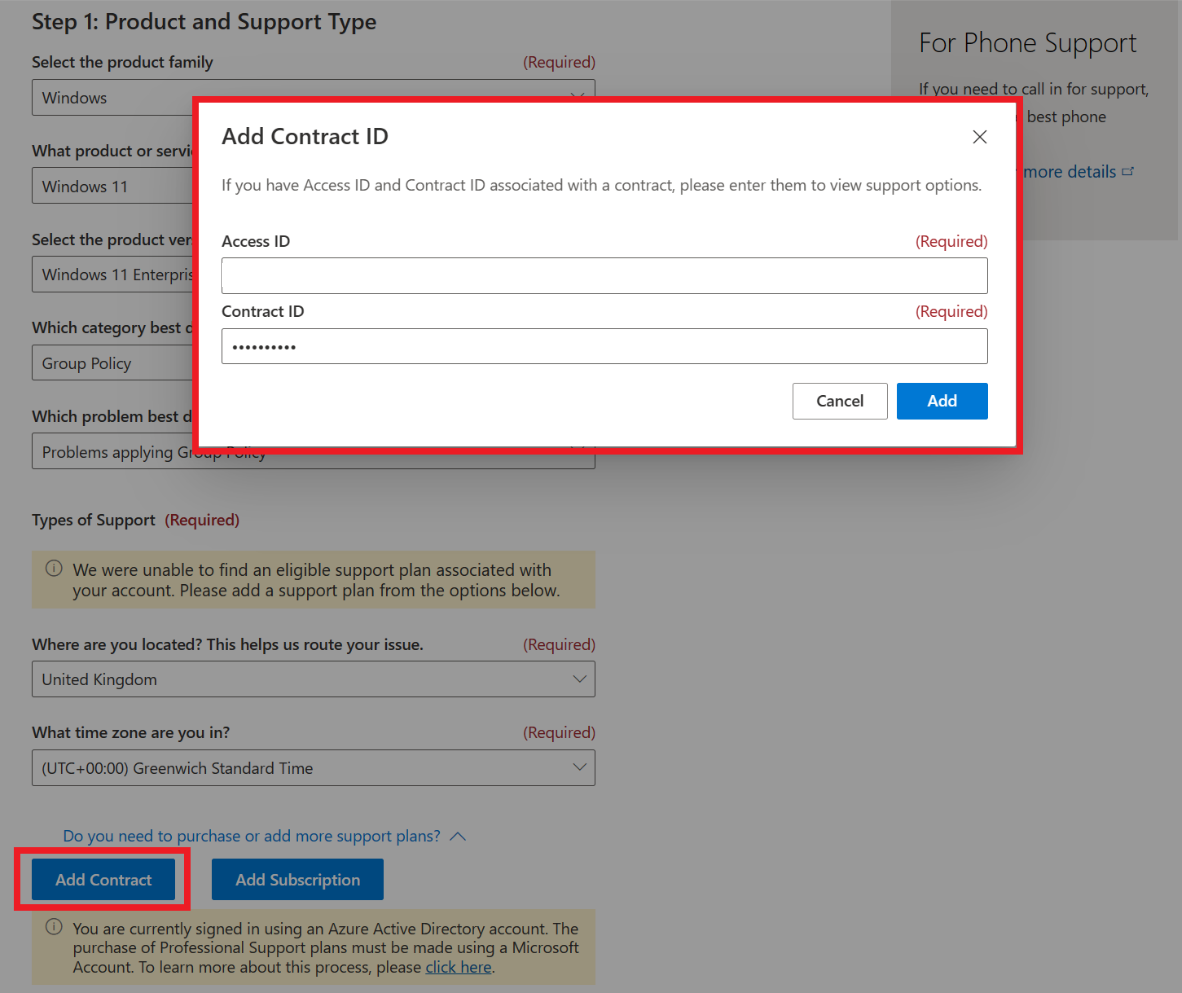 [Add Contract ID]\(コントラクト ID の追加\) ウィンドウのスクリーンショット。
[Add Contract ID]\(コントラクト ID の追加\) ウィンドウのスクリーンショット。
Note
「コントラクトは既に登録されています」というエラー メッセージが表示される場合、そのメッセージは、コントラクトがアカウントに既に関連付けられていることを示しています。 残りのインシデントがない場合、有効期限を過ぎた場合、または選択した製品にコントラクトを使用できない場合を除き、コントラクトがサポートの種類に表示されているはずです。
サポート プランを選択します。
オンプレミスのサポートがある場合、サポート プラン名は Types of support で選択されているように表示されます。 サポート プランを選択し、問題の詳細を入力して、 Submit を選択します。
 [新しいサポート要求の作成] 画面のスクリーンショット。サポートの種類が強調表示されています。
[新しいサポート要求の作成] 画面のスクリーンショット。サポートの種類が強調表示されています。
Note
インシデントの残りと終了日を表示できます。
サポート プランが表示されない場合は、使用できないサポート プラン を選択して詳細を確認してください
- サポート プランは、有効期限が切れている場合、残りのユニットがない場合、または指定された製品に使用できない場合は表示されません。
- サポートが終了した製品にパートナー サポートを使用しようとすると、指定された製品にはサポート プランを使用できませんというメッセージが表示されます。 ただし、製品が 固定ライフサイクル ポリシー内にある場合は、インシデントごとの支払い (PPI) サポートを購入できます。
MSA アカウントを使用してサインインする場合は、サポート インシデントをオンラインで購入できます。 たとえば、Outlook.com、Gmail などです。残念ながら、Microsoft Entra アカウントにはサポートを購入するためのオプションは表示されません。 Microsoft Entra ID アカウント では、プロフェッショナル サポート (インシデントごとの支払い) サポート プランが利用できないを参照してください。
パートナー サポート インシデントの数を確認する
残りのインシデントは、オンプレミス製品を選択した後、ビジネスのサポート ポータルでのみ確認できます。 クラウド ポータル (Azure portal、Power Platform、ライフサイクル サービス (LCS など) には、インシデントの残りまたは終了日は表示されません。 これらでは、インシデントが残っていない場合や有効期限が切れた場合、代わりに、サポート契約が非表示になります。 クラウド製品の残りのインシデントを表示するには、ワークフローを使用してオンプレミス製品を作成する必要があります。 クラウド製品を選択すると、リダイレクトされます。 そのため、Support for Business ポータルは、オンプレミスとクラウドの両方のサポート プランに使用されます。
[サポートの管理 サインイン アカウントのサポートリクエストが開いているか終了したかが表示されます。 アカウントがパートナー センターに使用されている場合は、MAICPP プログラムの要求も表示されます。 MAICPP プログラム要求のサポート インシデントを失うことはありません。
ワークフローを開始してオンプレミスのサポート インシデントを作成する
Support for Business ポータルを使用してプロセスを開始します。 ここでは、プロセスを完了するわけではないため、サポート リクエストは作成しません。
残りのインシデントの情報は、製品情報を入力した後にのみ表示されます。 この情報が表示されない場合は、[Do you need to purchase or add more support plans?]\(サポート プランを購入または追加する必要がありますか?\) セクションを展開して、[Unavailable support plans]\(利用できないサポート プラン\) セクションを表示します。
パートナー サポート インシデントの数を確認するには:
Support for Business ポータルにサインインし、Windows 11 および任意のバージョン、カテゴリ、または問題を選択します。 クラウド製品を選択しないでください。選択するとリダイレクトされます。
この情報を指定すると、サポートの種類 または サポート プランを購入または追加する必要がありますか?のセクションが表示され、そこで残りのインシデントを確認できます。
サポート 契約をアカウントに関連付ける必要がある場合は、 [購入する必要がありますか?]、[サポート プランの追加] の順に展開し アクセス ID と契約 ID を入力 [契約の追加 ] ボタンを選択します (アカウントごとに 1 回のみ入力してください)。
オンプレミス製品に対してサポート 契約が有効な場合は、 Partner サポート プランが Types of Support セクションに表示されます。 残りのインシデントの数は、サポート チケットをオープンまたはクローズするときに更新されます。
サポート契約を関連付けても表示されない場合は、次のいずれかの問題が考えられます。 選択した製品またはバージョンが無効です。 サポート コントラクトの有効期限が切れています。 または、パートナー サポート インシデントが残っていません。
残っているパートナー署名サポート インシデントを確認する必要がある場合は、別の手順があります。すなわち、[Do you need to purchase, or add more support plans]\(サポート プランを購入または追加する必要がありますか?\) セクションを展開し、[Unavailable support plans]\(利用できないサポート プラン\) でパートナー署名情報を確認します。 パートナー署名のサポートはオンプレミス製品に対して有効ではありません。そのため、 有効なサポート プラン セクションに表示されます (オンプレミス ワークフローを使用できるようにするために Windows 11 を選択しました)。
 Windows 11 が選択されている [新しいサポート要求の作成] ページのスクリーンショット。この例では、使用できるサポートの種類はありません。
Windows 11 が選択されている [新しいサポート要求の作成] ページのスクリーンショット。この例では、使用できるサポートの種類はありません。
パートナー サポート プランが表示されている場合、選択した製品またはバージョンが無効であるか、サポート 契約の有効期限が切れているか、パートナー サポート インシデントが残っていません。
MSA アカウントを使用してサインインする場合は、オンプレミス製品のサポート インシデントをさらにオンラインで購入できます。 システムの制限のため、Microsoft Entra アカウントを使用してサポートを購入することはできません。
独立系ソフトウェア ベンダー (ISV) に技術的な相談要求を送信する
ISV テクニカル コンサルテーション特典は、ISV サクセスに登録されているパートナーのみが利用できます。
パートナー センターで ISV テクニカル コンサルテーション特典を表示するには:
パートナー センターにサインインし、[特典] を選びます。
テクニカル コンサルテーションとサポートを選択します。
 [テクニカル サポートとコンサルテーション] ページのスクリーンショット。特典が強調表示されています。
[テクニカル サポートとコンサルテーション] ページのスクリーンショット。特典が強調表示されています。
ISV の技術相談を依頼するには:
グリッド ビューで、技術的なコンサルテーション特典名 (アプリケーション アーキテクチャ設計セッションなど) を選択します。
特典をアクティブ化します。 アクティブ化を選択して、チームに相談要求を送信します。
 [アクティブ化] ボタンが強調表示されている [概要] セクションのアプリケーション発行コンサルテーション ウィザードのスクリーンショット。
[アクティブ化] ボタンが強調表示されている [概要] セクションのアプリケーション発行コンサルテーション ウィザードのスクリーンショット。
パートナー プレミア サポート プラン
テクニカル サポートと、その他のさまざまなサービス オプションを含む有償サポートを、Microsoft から受けることができます。
パートナー サポート プランを比較するか、パートナー固有のプランについて以下の記事を参照できます。
- パートナー向けの Premier サポート は、Microsoft のトップレベルのテクニカル サポートです。
- パートナー向けの高度なサポート はクラウド製品専用です。
よく寄せられる質問
Microsoft AI Cloud Partner Program のテクニカル サポートとコンサルテーションの特典についてよく寄せられる質問を次に示します。
Signature Cloud Support 特典とは
Signature Cloud Support は、クラウド製品のみのテクニカル サポートをパートナーに提供します。 ソリューション パートナーの指定特典とゴールドおよびシルバー クラウド コンピテンシーの従来の特典に含まれる署名クラウド サポート特典は、インシデント数が無制限ではなく、年間 50 件に制限されています。 この暦年の後半に、無制限のクラウド サポート特典の変更が有効な日付に更新されます。 新しい日付が確定したら、お知らせします。
パートナー センターでパートナー クラウド サポート特典を表示できないのはなぜですか?
パートナー クラウド サポート特典の名前が Signature Cloud Support に変更されました。 特典に関するその他のすべてがそのまま残ります。これには、特典をアクティブ化するプロセスやチケットを調達するプロセスが含まれます。
Signature Cloud Support を使用して無制限のクラウド サポート チケットを調達できますか?
いいえ。Signature Cloud Support を使用すると、クラウド製品のサポート インシデントの数に制限を発生させることができます。 インシデントの数の制限は、2 から 50 の範囲です。 インシデントの数は、特典を受けるメンバーシップ オファーによって異なります。 さまざまなメンバーシップ プランで使用できるインシデント数についてはbenefits の表を参照してください。
パートナー センターで無制限のクラウド サポートではなく、50 件のインシデントが発生する理由
パートナー センターで無制限のクラウド サポートではなく、50 件のインシデントが発生する理由 ソリューション パートナーの指定特典とゴールドおよびシルバー クラウド コンピテンシーの従来の特典に含まれる署名クラウド サポート特典は、インシデント数が無制限ではなく、年間 50 件に制限されています。 この暦年の後半に、無制限のクラウド サポート特典の変更が有効な日付に更新されます。 新しい日付が確定したら、お知らせします。
クラウド サポート インシデントの使用数と残りの数はどこで確認できますか?
テクニカル サポートとコンサルテーションの特典、署名クラウド サポートにサインインして特典をアクティブ化し、サポート リクエストを送信します。 使用している署名クラウド サポート インシデントの数と残りのインシデントの数は、パートナー センターの [テクニカル サポートとコンサルテーション] 特典ページで確認できます。
クラウド サポート インシデントが不足した場合はどうすればよいですか?
パートナーが使用可能なインシデントを使い切った場合は、他の利用可能なサポート プランを使用してサポート チケットを作成できます。 また、他の MAICPP オファーまたはパートナー サポート プランを購入することで、サポート インシデントを追加購入することもできます。
Signature Cloud Support 以外のクラウド サポート プランはありますか?
はい。パートナー向けの高度なサポートやパートナー向けの Premium サポートなど、その他のクラウド サポート プランがあります。 詳細については、パートナー サポートに関するページをご覧ください。